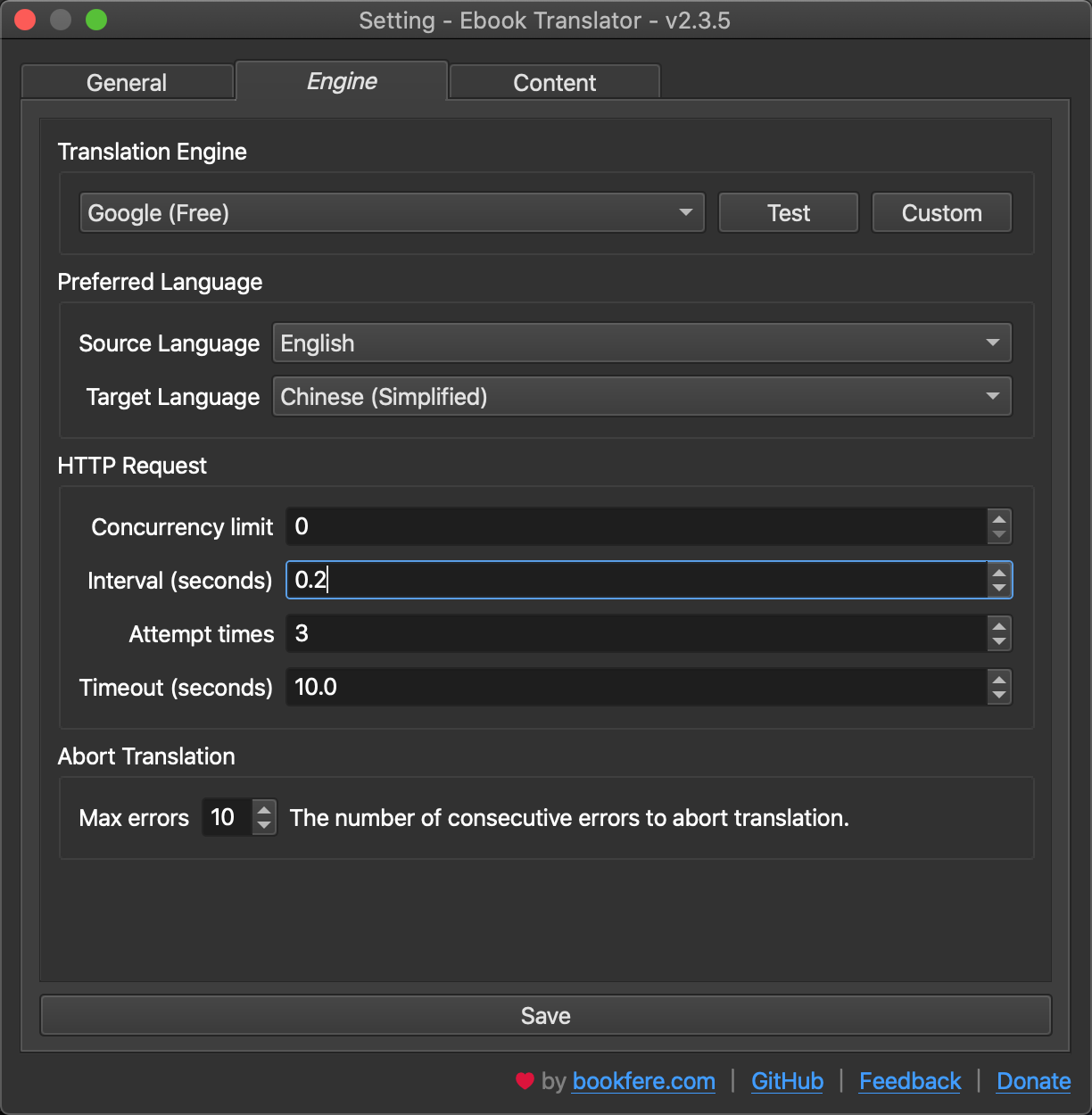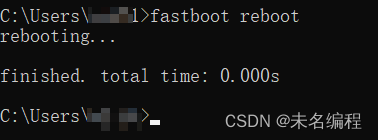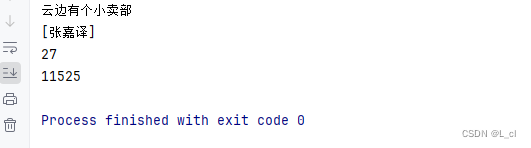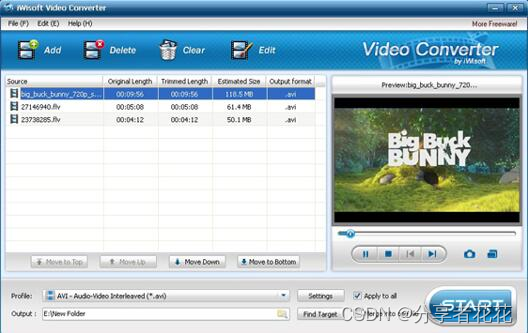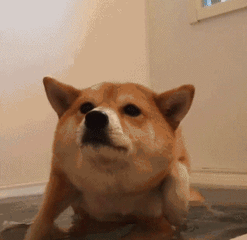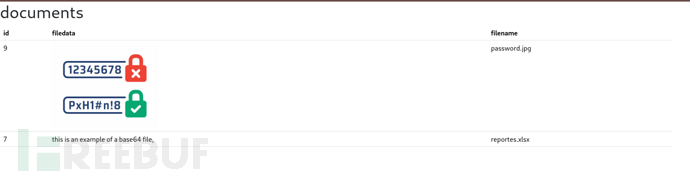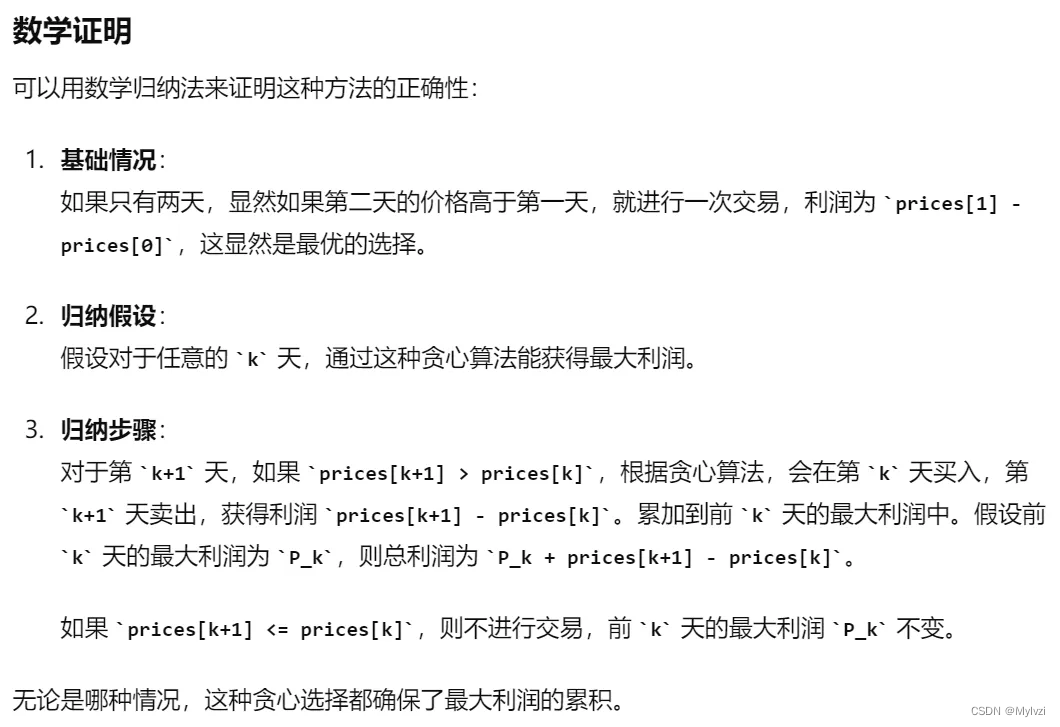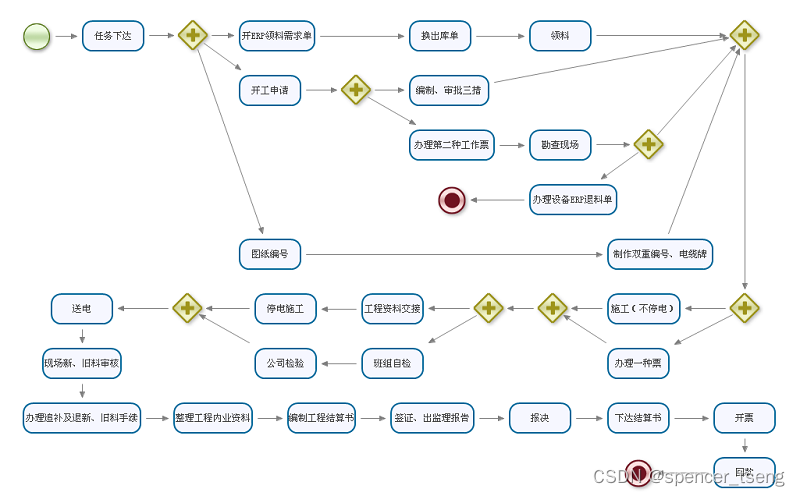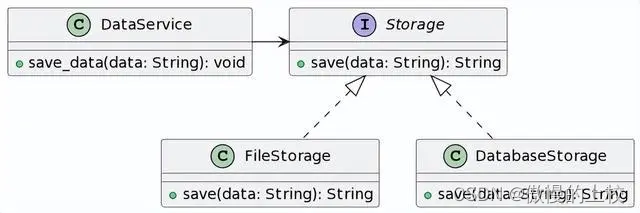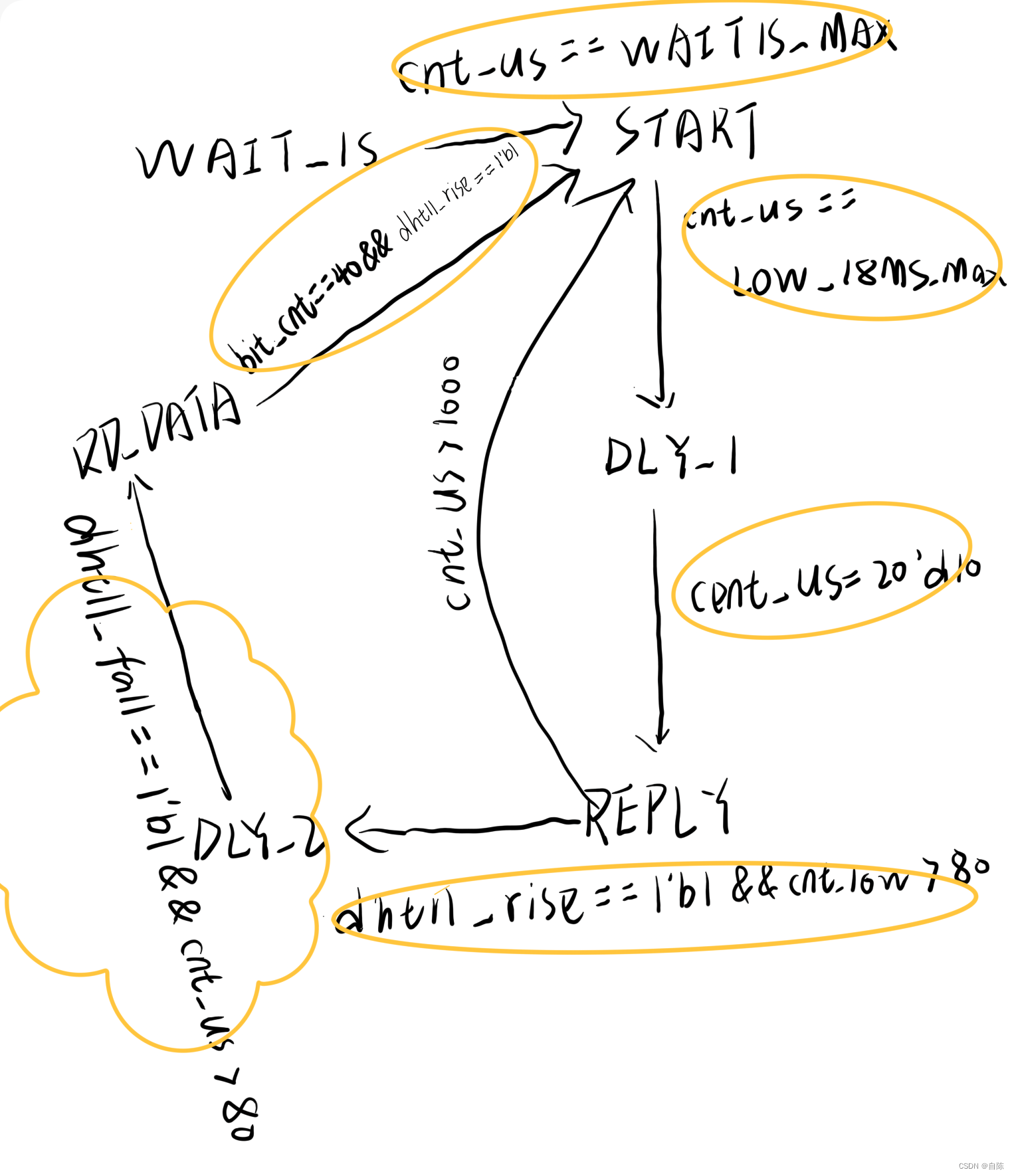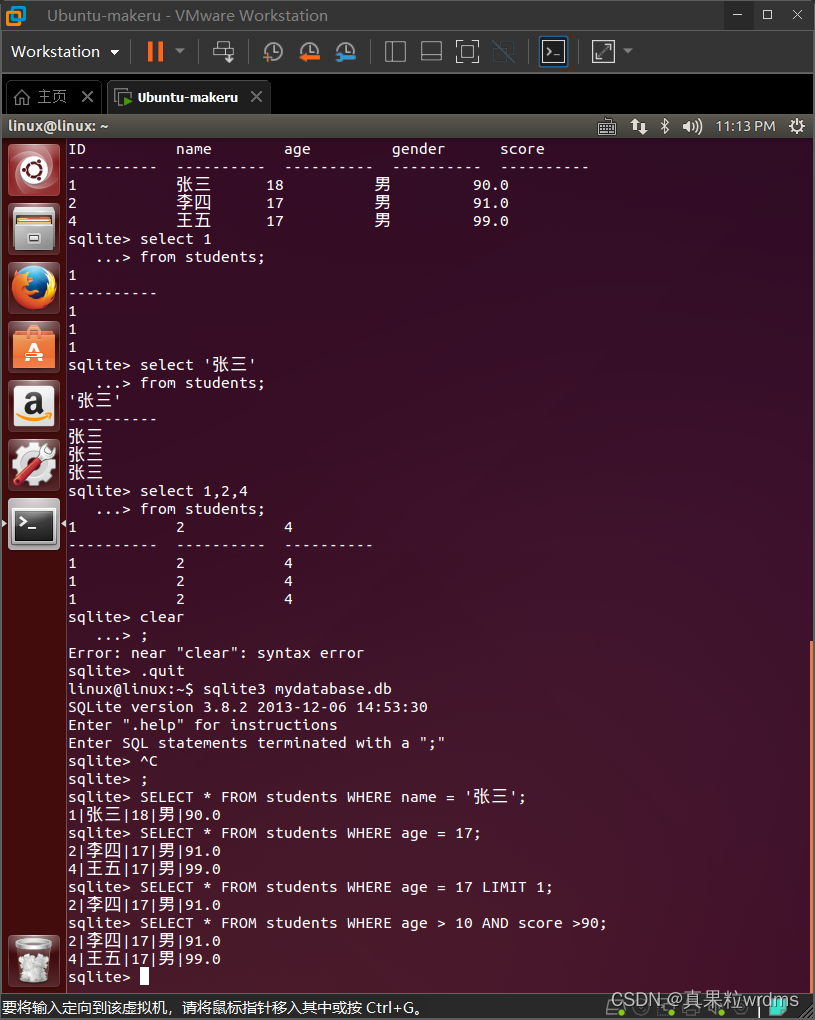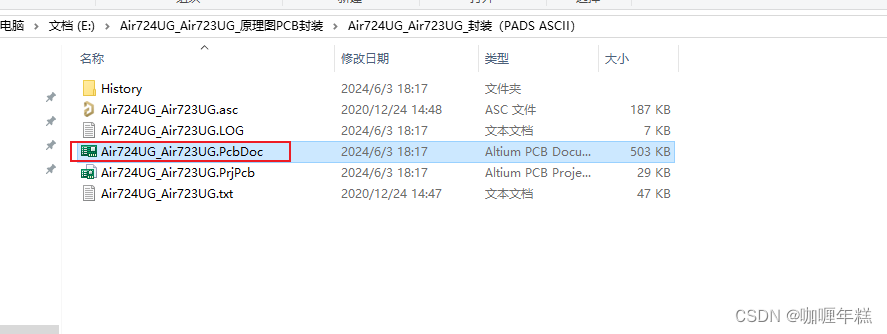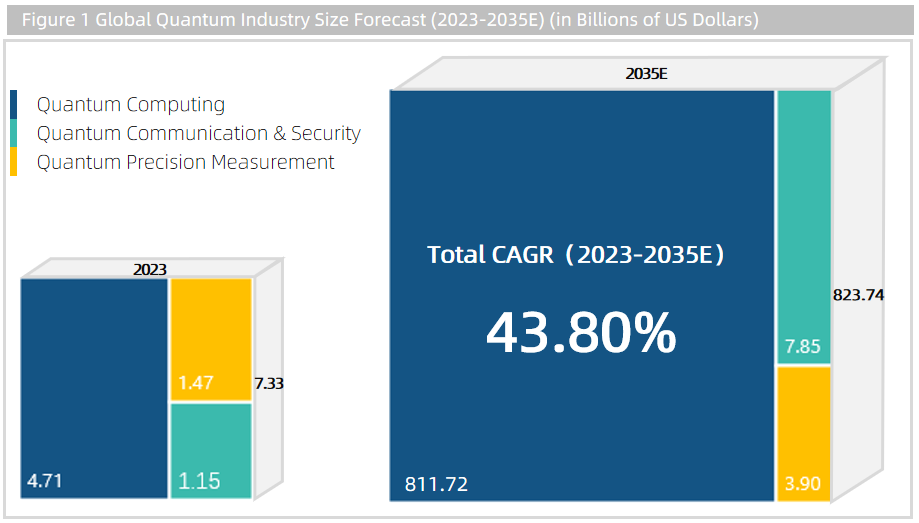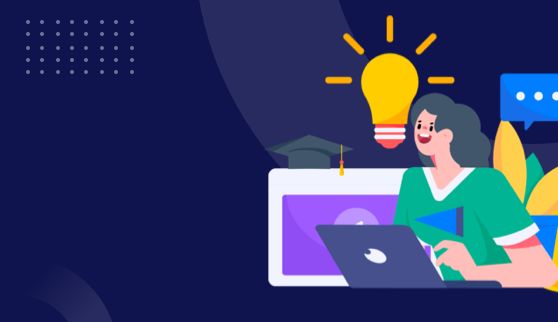目录
一、注册github账号
二、新建项目
1.点击右上角自己的头像,然后点击Your repositories。
2.点击New。
3.配置新项目信息。
4.点击Create repository即可成功创建。
三、安装git
四、配置git
五、初始化git仓库
1.先进入想要使用git的目录。
2.初始化git仓库。
3.编写并添加一个README.md文件
六、创建密钥
1.想要连接远程仓库需要密钥进行认证。
2.打开id_rsa.pub,复制里面的密钥。
3.登陆GitHub网页版,打开“Setting”=>“SSH and GPG keys”=>“New SSH Keys”,随便写个Title,在下面的Key中粘贴密钥,点击“Add SSH Key”。
七、添加远程仓库
八、添加项目到暂存区
1.将项目中所有文件添加到暂存区。
2.查看暂存区状态(一个常用的命令):
编辑
九、提交
十、推送至远程仓库
1.将本地仓库的内容推送至github远程仓库。
2.推送后需要输入用户名和密码进行验证。
1.进入github官网,点击右上角头像。
2.Settings => Developer Settings => Personal access tokens => Tokens(classic) => Generate new token(classic) => 填写信息Note => 设置Expiration(token密码到期日期) => 勾选repo => Generate token => 设置成功
十一、其他常用且重要的命令
1.查看提交日志。
2.更新远程数据到本地。
3.获取远程仓库
4.查看分支
1.查看本地分支
2.查看远程分支
3.查看所有分支
4.查看本地分支以及其对应的提交记录
5.创建新的分支(本地分支)
1.本地创建分支
2.切换到新的分支
3.创建+切换合成一条命令
6.创建新的分支(远程分支)
1.方法一:在远程创建新的分支,并切换到该分支
2.方法二
7.切换分支
8.删除分支
1.删除本地分支
2.删除远程分支
9.将远程分支的内容拉回本地
十二、分支问题
1.查看分支状态。
2.先切换到main分支上。
3.将master分支合并到main分支上。
4.合并冲突
5. 将合并后的项目推送到远程仓库。
一、注册github账号
先在github官网注册自己的github账号。
官网地址:GitHub![]() https://github.com/
https://github.com/
二、新建项目
1.点击右上角自己的头像,然后点击Your repositories。
2.点击New。

3.配置新项目信息。
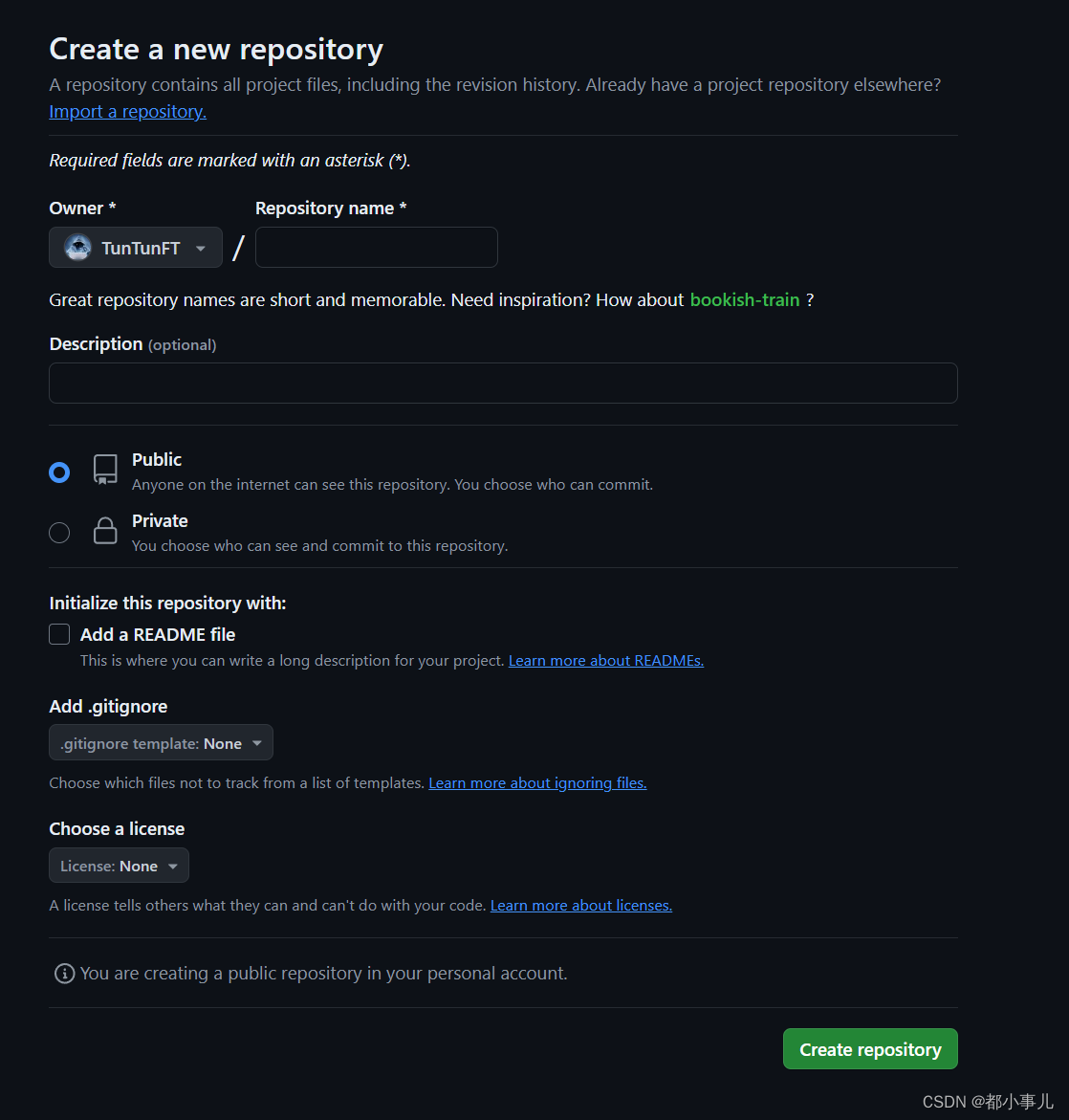
4.点击Create repository即可成功创建。
三、安装git
sudo apt-get install git
查看git版本:git --version
四、配置git
配置用户名和邮箱。
git config --global user.name "用户名"
git config --global user.email "邮箱"
查看配置是否正确:git config --list
五、初始化git仓库
1.先进入想要使用git的目录。
cd /path/project
2.初始化git仓库。
git init
如果初始化成功,就会生成一个.git目录。
3.编写并添加一个README.md文件
vi README.md
随便写点作为测试即可,正常情况在README.md文件中需要对项目进行说明。
添加README.md到仓库:
git add README.md
六、创建密钥
1.想要连接远程仓库需要密钥进行认证。
ssh-keygen -C 'github账户绑定的邮箱' -t rsa
在目录(/home/user/.ssh,.ssh为隐藏目录)下会出现两个文件:id_rsa,id_rsa.pub
id_rsa 文件是私有密钥,id_rsa.pub 是公开密钥,私有密钥不能告诉别人。
2.打开id_rsa.pub,复制里面的密钥。
cd ~/.ssh
cat id_rsa.pub
3.登陆GitHub网页版,打开“Setting”=>“SSH and GPG keys”=>“New SSH Keys”,随便写个Title,在下面的Key中粘贴密钥,点击“Add SSH Key”。
测试连接是否成功:
ssh -v git@github.com
选择yes
出现下图即为成功。
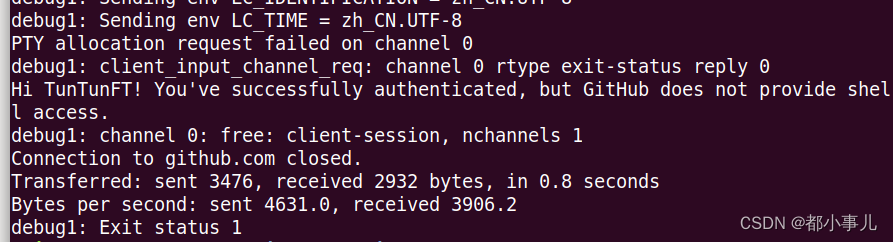
七、添加远程仓库
第一次需要添加远程仓库,后续操作不用重复。
git remote add origin git@github.com:your_userid/your_repository_name
扩展:删除旧连接
git remote rm origin
八、添加项目到暂存区
1.将项目中所有文件添加到暂存区。
git add .
2.查看暂存区状态(一个常用的命令):
git status
若暂存区没有文件,则会显示。
九、提交
git commit -m "first commit"
引号处可以写备注(提交信息)。
十、推送至远程仓库
1.将本地仓库的内容推送至github远程仓库。
推送内容的同时,需要添加一个配置。设定本地的分支追踪远程仓库的 origin/main 分支。在以后的推送中默认使用 origin/main 作为默认远程分支。
git push -u origin “main”
关于(main和master)的问题在最下面做讲解。
这样本地的 main 分支就有目标上游分支了,以后就只需要运行:
git push origin main
就可以了。
2.推送后需要输入用户名和密码进行验证。
此处的密码需要先在官网设置token密码。
设置token密码步骤:
1.进入github官网,点击右上角头像。
2.Settings => Developer Settings => Personal access tokens => Tokens(classic) => Generate new token(classic) => 填写信息Note => 设置Expiration(token密码到期日期) => 勾选repo => Generate token => 设置成功
生成的 token 密码要保存下来,关了这个页面之后就再也看不到了。
此外,在虚拟机中可能网络很慢,会导致推送失败,需要多试几次或者在主机开加速器。

此时,在github官网上已经可以看到自己成功推送的项目代码。
十一、其他常用且重要的命令
1.查看提交日志。
git log2.更新远程数据到本地。
git fetch origin main3.获取远程仓库
git clone 项目网址
项目网址在项目的code处获得。

4.查看分支
1.查看本地分支
git branch 2.查看远程分支
git branch -r3.查看所有分支
git branch -a4.查看本地分支以及其对应的提交记录
git branch -v5.创建新的分支(本地分支)
1.本地创建分支
git branch branch_name2.切换到新的分支
git checkout branch_name3.创建+切换合成一条命令
git checkout -b branch_name6.创建新的分支(远程分支)
1.方法一:在远程创建新的分支,并切换到该分支
git checkout -b branch_name关联本地分支到远程仓库并push代码到远程的新分支。
git push --set-upstream origin branch_name2.方法二
git push origin 本地分支名:远程分支名7.切换分支
git checkout branch_name8.删除分支
1.删除本地分支
git branch -d branch_name2.删除远程分支
git push origin --delete branch_name9.将远程分支的内容拉回本地
git pull origin branch_name十二、分支问题
以前的主分支名为master,现在已经改为main。但是本地的主分支名有可能依旧为master,所以可以将本地分支名也改为main,或者不改变也行,只需要按照上面所说的使用 git push -u origin "main" 设置好目标上游分支也行。
如果没注意这个问题,远程仓库已经新建了master分支,即拥有两个分支main和master,那我们可以将这两个分支合并。
1.查看分支状态。
git branch -vv2.先切换到main分支上。
git checkout main3.将master分支合并到main分支上。
git merge master4.合并冲突
若在合并过程中出现冲突报错,在报错信息中会显示出文件中的冲突区域。我们打开冲突文件,查找并修改冲突区域,然后保存。
处理完所有冲突文件后,我们需要进行规范处理,将这些文件都标记为”已解决冲突状态",并提交合并结果:
git add <conflicted-file>
git commit -m "Merge master into main with conflict resolution"5. 将合并后的项目推送到远程仓库。
git push origin main完成!